Comment voir et contrôler quelles applications ont accès au microphone sur l'iPhone et l'iPad
![]()
Vous vous demandez quelles applications ont accès au microphone de votre iPhone ou iPad ? Vous voulez contrôler et gérer les applications qui peuvent utiliser le microphone de votre appareil ? Apple a ajouté une fonction de sécurité supplémentaire à iOS qui permet aux utilisateurs de contrôler exactement quelles applications peuvent avoir accès au microphone. Oui, le microphone dans lequel vous parlez sur l'appareil, soit au bas d'un iPhone / iPod, soit au haut d'un iPad.
Cela vous permet d'améliorer votre vie privée et votre sécurité, et de voir quelles applications utilisent le microphone de votre iPhone ou iPad. À l'aide de cette liste d'applications, vous pouvez ensuite contrôler et basculer les applications qui peuvent également utiliser votre microphone. Ainsi, si vous décidez de ne plus autoriser une application particulière à accéder au microphone, vous pouvez facilement l'éteindre.
Les contrôles d'accès au microphone sont cachés dans les paramètres de confidentialité d'iOS, et ces mêmes contrôles comprennent également une liste complète des applications avec accès aux entrées audio :
Comment contrôler quelles applications ont accès au microphone sur l'iPhone et l'iPad
- Ouvrez l'application "Paramètres" et allez à "Vie privée"
- Sélectionnez "Microphone" pour obtenir une liste de toutes les applications qui ont demandé l'accès au microphone, et pour contrôler quelles applications ont accès au microphone
- Activez ou désactivez l'interrupteur des applications selon vos besoins pour contrôler quelles applications peuvent utiliser votre microphone
Vous trouverez la liste complète des applications qui ont demandé l'accès, et le fait qu'elles aient ou non un accès au microphone est déterminé par le commutateur à bascule ON/OFF. En mettant l'un de ces interrupteurs en position OFF, vous empêchez l'application d'accéder au microphone, mais dans la plupart des cas, l'application elle-même continue à fonctionner.
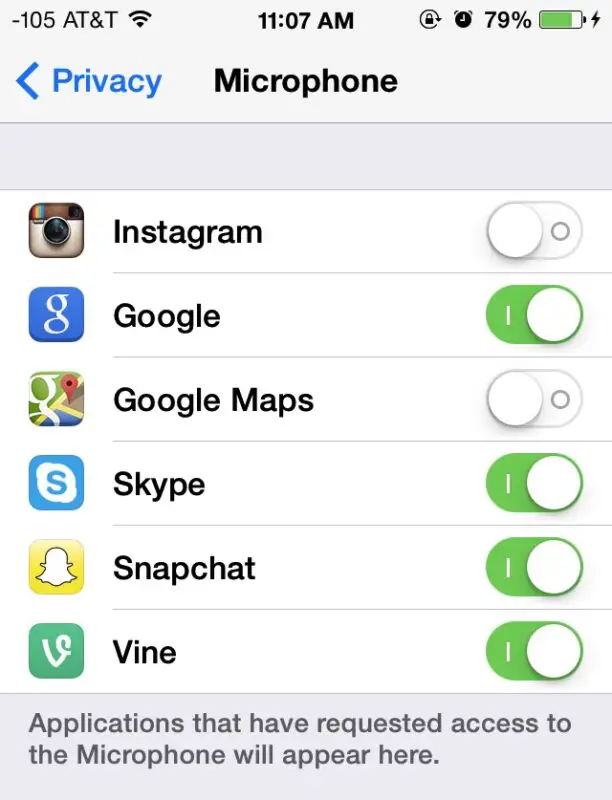
Il est utile de consulter cette liste de temps en temps pour votre propre protection de la vie privée, mais elle est particulièrement importante pour les iPhones, iPads et iPod touch qui sont donnés aux enfants et/ou déployés dans des environnements où le contrôle de l'accès au microphone par application est une précaution de sécurité valable. Les utilisateurs qui souhaitent verrouiller davantage l'utilisation du microphone peuvent utiliser les fonctions Restrictions et Contrôle parental pour définir une préférence, puis empêcher tout ajustement par d'autres parties, ou même empêcher toutes les applications d'avoir accès au microphone, ce qui a pour effet de désactiver complètement le microphone de l'iPhone/iPad (à l'exception de l'application téléphonique pour les utilisateurs d'iPhone, bien sûr).
Certaines des applications figurant dans la liste d'accès au microphone peuvent vous surprendre au premier abord, mais vous devez prendre en considération toutes les fonctions de l'application avant de sauter aux conclusions. Pour certains exemples de la capture d'écran incluse, vous trouverez peut-être étrange qu'Instagram, une application de partage de photos, ait demandé l'accès au microphone, mais cela est en fait dû à l'inclusion relativement récente de vidéos sur le site, et donc l'accès au microphone est nécessaire pour accorder l'audio aux vidéos postées sur Instagram. Pour une application comme Google, l'accès au microphone est nécessaire pour utiliser la fonction très utile Google Now, qui vous donne une fonctionnalité de type Siri pour les requêtes et les recherches. D'autres applications comme Skype sont plus évidentes à intégrer dans la liste, car sans accès au microphone, un appel VOIP serait sans élément vocal. Si vous voyez une application qui n'appartient clairement pas à cette liste (comme certains jeux), désactivez-la, car vous remarquerez probablement si elle était vraiment nécessaire ou non la prochaine fois que vous l'utiliserez.
Les utilisateurs constateront également qu'un contrôle d'accès séparé au microphone apparaîtra manuellement à partir de certaines applications, lorsque celles-ci tentent de demander l'utilisation du microphone. Ceci est très clairement identifié par un message "Appname would like to access the microphone" avec deux choix : "Don't Allow" et "OK". Toute application qui a fait apparaître cette boîte de dialogue s'enregistre également dans les paramètres de confidentialité>Microphone, à moins que le micro n'ait été désactivé par mesure de confidentialité ou de sécurité.
Les utilisateurs peuvent également contrôler quelles applications peuvent accéder à leurs photos de la même manière.



